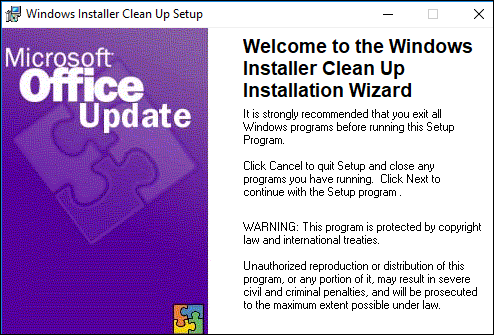Transferencia de programas informáticos por lotes, transferencia de cuentas de Windows, transferencia de cuentas de dominio, transferencia de máquinas virtuales a físicas, transferencia de escritorios locales a la nube.
Chat técnico 24/7Índice de la página
Reseñas y premios
Los servidores Windows son un poco diferentes de tu sistema operativo Windows habitual. Se inclinan más hacia, o se puede decir que están más orientados al servidor. Mientras que los sistemas operativos Windows básicos son más adecuados para el trabajo diario, los sistemas operativos Windows para servidores son más caros y requieren un hardware de gama más alta para funcionar correctamente.
Un problema que afecta a ambos sistemas es el error No se puede desinstalar o instalar un programa, que se produce con frecuencia en ambos sistemas operativos. En este artículo, nos centraremos específicamente en las versiones Windows Server 2012/2016/2019.
Cinco métodos para solucionar "No se pueden desinstalar programas":
Método 1: Consigue permisos de administrador y desinstala programas
Método 2: 1 clic para desinstalar programas con el desinstalador de software
Método 3: Forzar la desinstalación usando el Registro
Método 4: Usando la Utilidad de Instalación y Desinstalación de Programas de Microsoft
Método 5: Usando CMD
Bueno, varios problemas pueden causar este error, pero comúnmente existen tres problemas significativos que pueden ser la causa raíz de este problema:
Más información sobre otras herramientas de desinstalación de Windows:
Utilidad de limpieza del instalador de Windows Descargar
¿Estás buscando una forma oficial de completar la descarga de la Utilidad de limpieza del instalador de Windows? Este artículo te proporcionará información detallada sobre la Utilidad de limpieza del instalador de Windows en Windows 7/10/11.
Si te enfrentas a este problema, no te preocupes. Sólo tienes que seguir los métodos que mencionamos a continuación para desinstalar programas con éxito. Existen varios métodos mediante los cuales puedes realizar estas actividades. Estos son los métodos:
Para desinstalar un programa, necesitarás obtener permisos de administrador. A continuación te indicamos los pasos que debes seguir para obtener derechos de administrador:
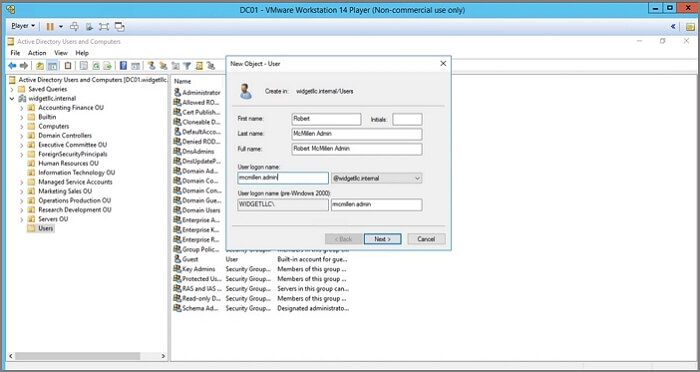
Siguiendo estos sencillos pasos, podrás obtener permisos de administrador, y ahora podrás desinstalar cualquier archivo o programa que quieras del Servidor Windows.
Si no quieres seguir los pasos mencionados, hay una salida fácil para ti. Puedes desinstalar fácilmente estos programas con un solo clic utilizando un desinstalador de software de terceros. Puedes probar EaseUS Todo PCTrans Technician, y ofrece la mejor función de gestión de aplicaciones que puede ayudarte a gestionar todo tipo de problemas con tus archivos y programas.
Varias funciones beneficiosas pueden facilitarte la vida haciéndote las cosas mucho más fáciles. Puede transferir sin esfuerzo un gran número de archivos. Incluso puede recuperar datos valiosos de sistemas rotos u ordenadores muertos, por lo que se considera la mejor aplicación para hacerlo. No importa qué nivel de servidor Windows estés utilizando. EaseUS Todo PCTrans Technician es fácil de aplicar y funciona correctamente con él.
100% Seguro
Soporte técnico gratuito
Paso 1. Elige App Management, haz clic en "Iniciar" para desinstalar de forma segura tus aplicaciones y reparar tus aplicaciones dañadas.

Paso 2. Todas las aplicaciones instaladas en tu PC, elige la seleccionada que quieras desinstalar o reparar. (Si el proceso de desinstalación falla, puedes hacer clic en el icono del triángulo pequeño y seleccionar "Eliminar").

Paso 3. Haz clic en "Desinstalar". (Si quieres reparar las aplicaciones, haz clic en el icono que hay justo detrás de "Desinstalar" y elige "Reparar").

Simplemente pretende hacerte las cosas menos complejas. Puede transferir automáticamente los archivos y su configuración a tu nuevo sistema. Ahora puedes incluso transferir programas sin ni siquiera instalarlos. Si alguna vez te encuentras con un problema, puedes hablar con el servicio de atención al cliente, disponible 24 horas al día, 7 días a la semana.
Artículos relacionados:
También puedes utilizar el Registro para eliminar elementos de la lista de desinstalación. El Registro es una potente herramienta que te permite hacerlo siguiendo unos sencillos pasos:
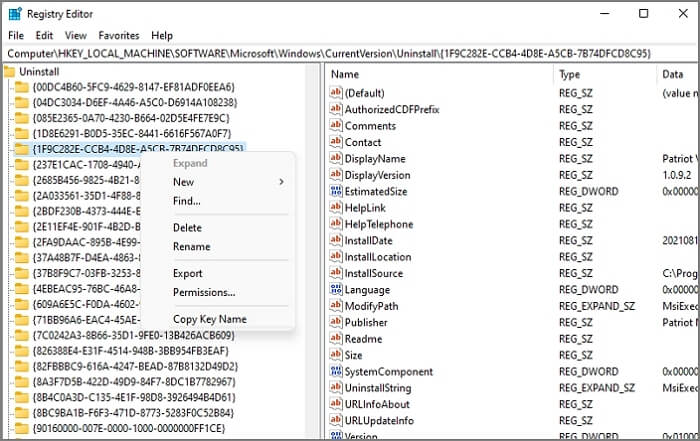
Puedes eliminar fácilmente un programa utilizando la Utilidad de Instalación y Desinstalación de Programas de Microsoft. Es, literalmente, una de las formas más sencillas de desinstalar un programa de tu Windows Server 2012/2016/2019. A continuación te indicamos los pasos que puedes seguir para hacerlo:
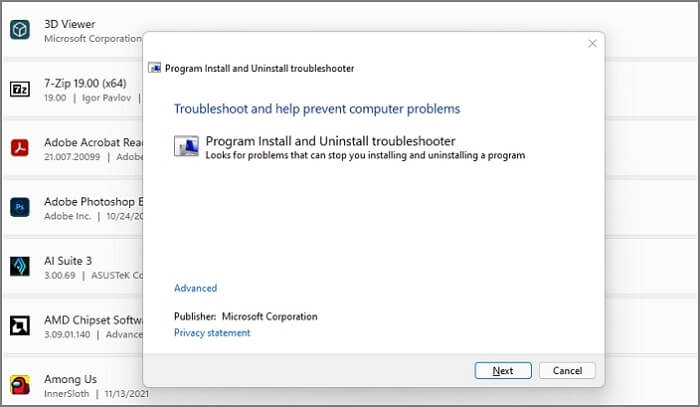
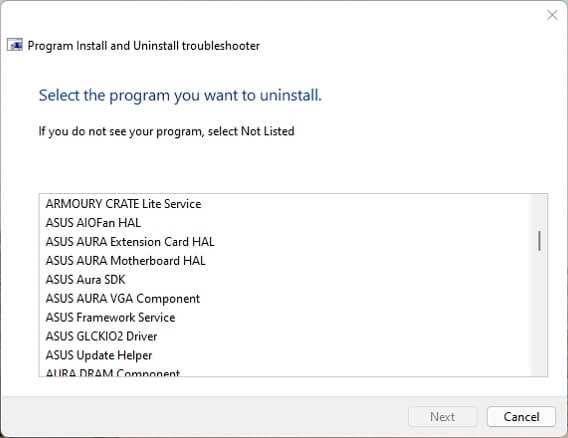
El símbolo del sistema es una herramienta útil y potente para realizar este tipo de tareas. Te proporciona flexibilidad para hacer lo que quieras en tu sistema. También puedes eliminar o desinstalar programas utilizando el símbolo del sistema. Estos son los sencillos pasos que puedes seguir para realizar esas tareas:
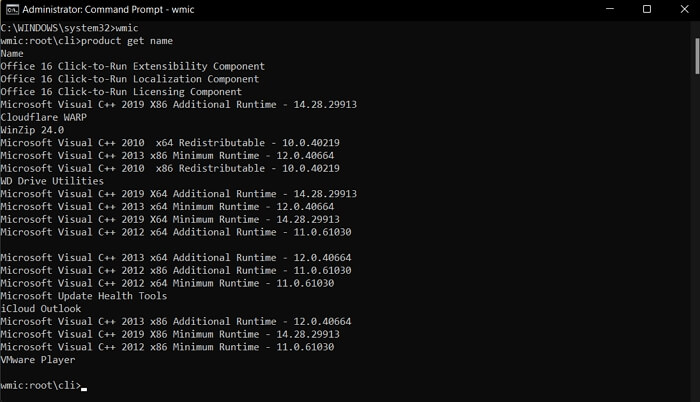
Las anteriores son todas las soluciones eficaces para arreglar la imposibilidad de desinstalar el programa Windows Server 2012. Si quieres saber más información o tienes alguna confusión, haz clic en los botones para solucionar los problemas.
Transferencia de programas informáticos por lotes, transferencia de cuentas de Windows, transferencia de cuentas de dominio, transferencia de máquinas virtuales a físicas, transferencia de escritorios locales a la nube.
Chat técnico 24/7Aquí, en este artículo, hemos tratado principalmente todos los métodos con los que puedes superar el problema de no poder desinstalar programas o archivos de tu ordenador. Como ya hemos dicho, debes comprobar si tienes permisos de administrador o si el propio archivo no está dañado. En muchos casos, el ordenador está plagado de virus, por lo que deberías escanearlo de vez en cuando.
Aparte de eso, te hemos mostrado cinco métodos con procesos paso a paso que puedes seguir para solucionar el problema de forma eficaz. Utilizar EaseUS Todo PCTrans Technician es una solución mucho mejor para ese problema, ya que puede hacerlo con un solo clic. Pero depende de ti cuál de los siguientes métodos prefieres, ya que cualquiera de ellos te llevará al mismo resultado. Esperamos que este artículo te haya sido útil. Buena suerte en tus futuras aventuras.
Actualizado por Luis
Luis es un entusiasta de la tecnología, cuyo objetivo es hacer que la vida tecnológica de los lectores sea fácil y agradable. Le encanta explorar nuevas tecnologías y escribir consejos técnicos.
EaseUS Todo PCTrans Free is a useful and and reliable software solution created to serve in computer migration operations, be it from one machine to another or from an earlier version of your OS to a newer one.
Seguir leyendoEaseUS Todo PCTrans is by the folks at EaseUS who make incredible tools that let you manage your backups and recover your dead hard disks. While it is not an official tool, EaseUS has a reputation for being very good with their software and code.
It offers the ability to move your entire user account from your old computer, meaning everything is quickly migrated. You still get to keep your Windows installation (and the relevant drivers for your new PC), but you also get all your apps, settings, preferences, images, documents and other important data.
Seguir leyendoArtículos relacionados
Cómo transferir archivos de Dropbox a iCloud | Guía completa
![]() Luis/2025/10/17
Luis/2025/10/17
Cómo transferir juegos del PC a la tarjeta SD - 2 maneras
![]() Luis/2025/10/17
Luis/2025/10/17
Cómo pasar un programa de una computadora a otra
![]() Luna/2025/10/17
Luna/2025/10/17
¿Puedo transferir partidas guardadas a otro ordenador? ¡Sí, claro!
![]() Luis/2025/10/17
Luis/2025/10/17
Solucionar 'No se puede desinstalar el programa' en Windows Server 2012/2016/2019
Herramienta inteligente de transferencia de datos de Windows para mover todos los datos en 1 clic.
EaseUS Todo PCTrans
100% Seguro
Soporte técnico gratuito